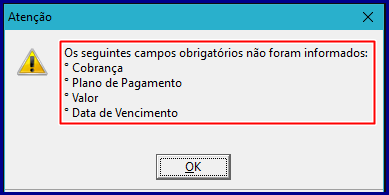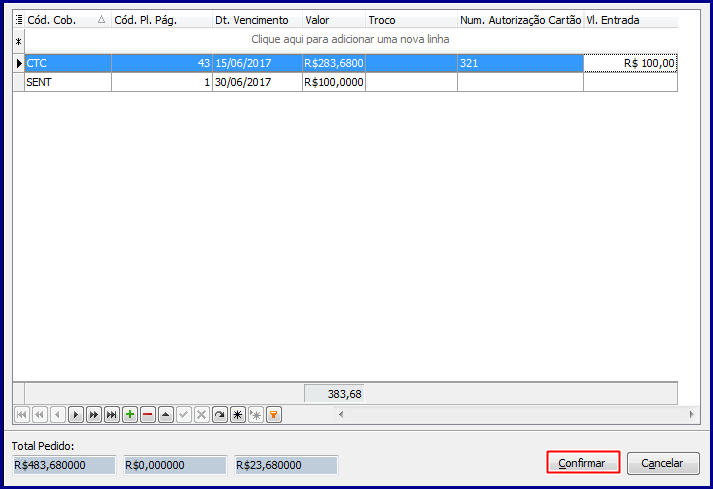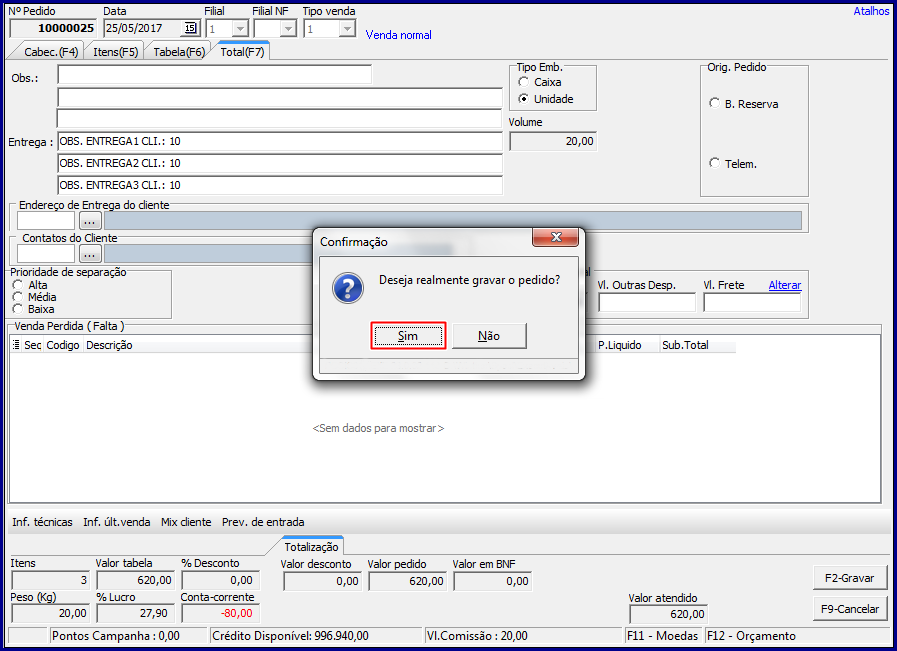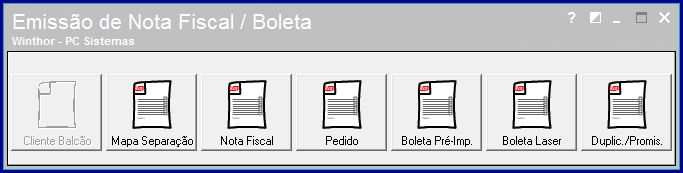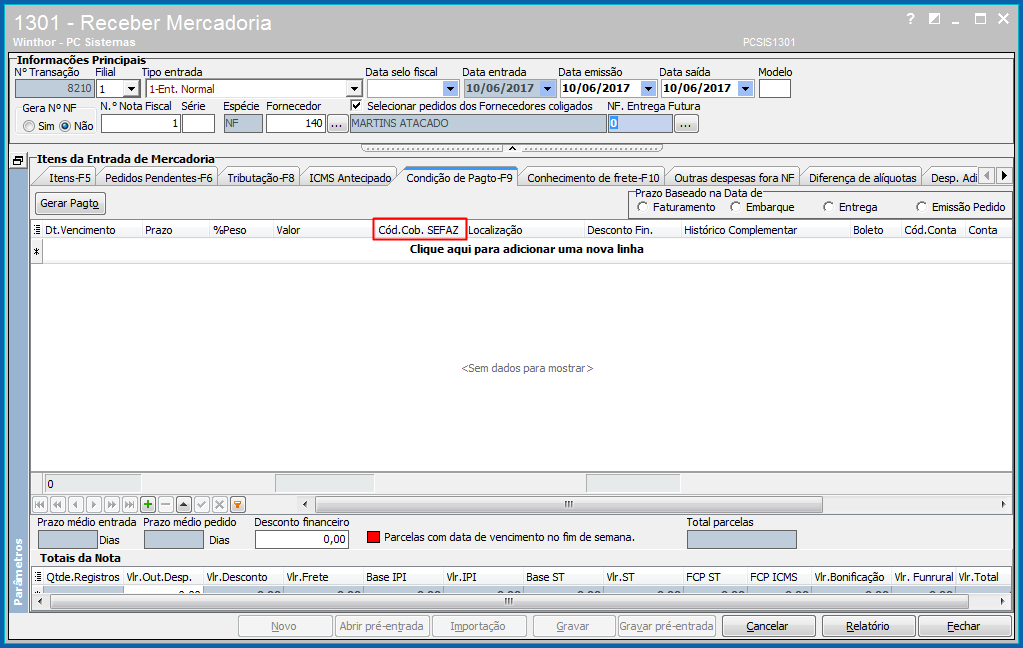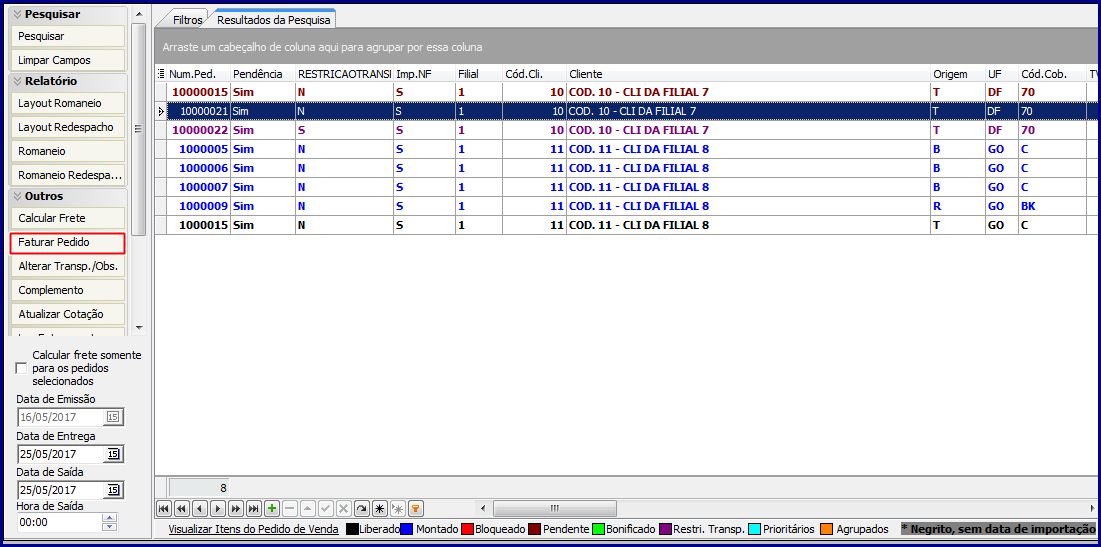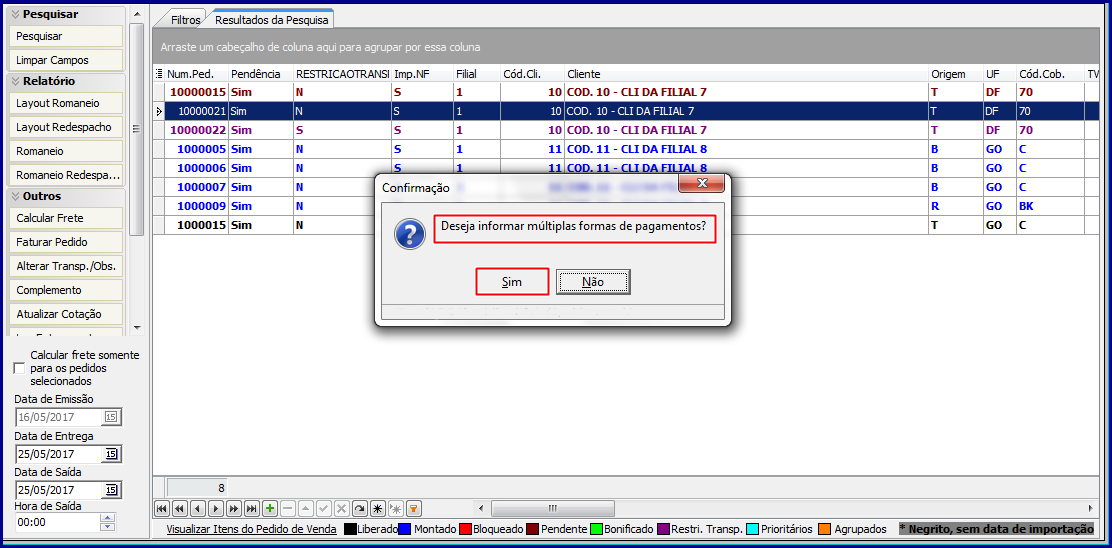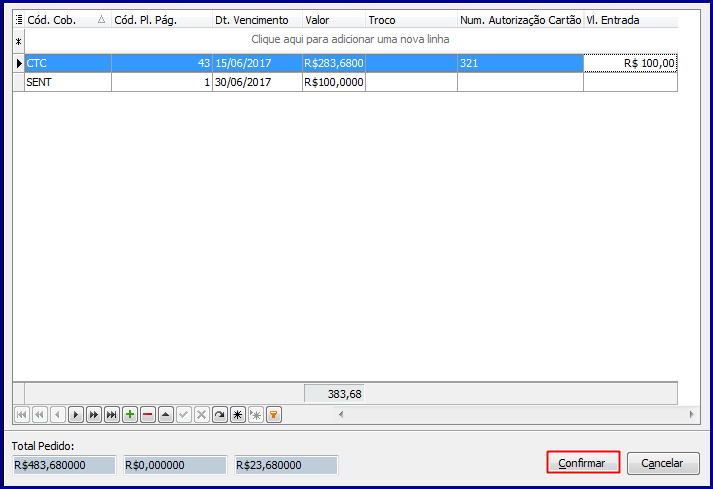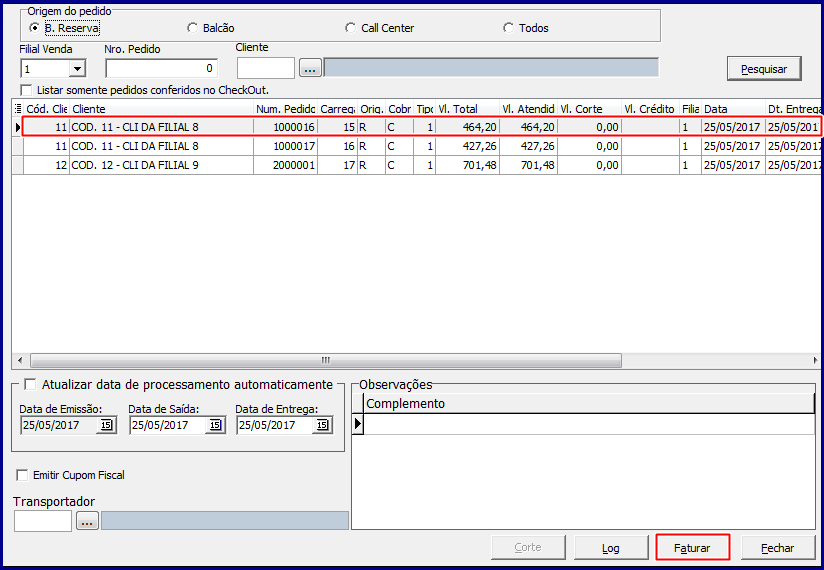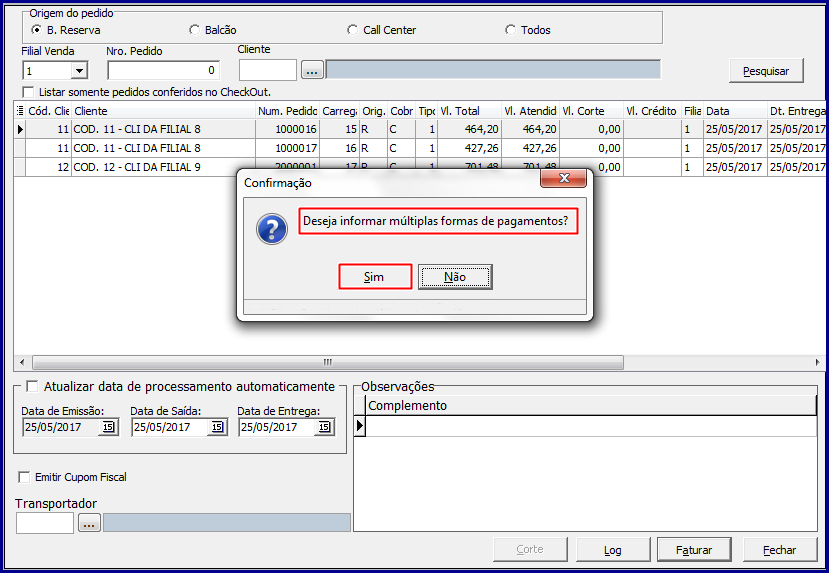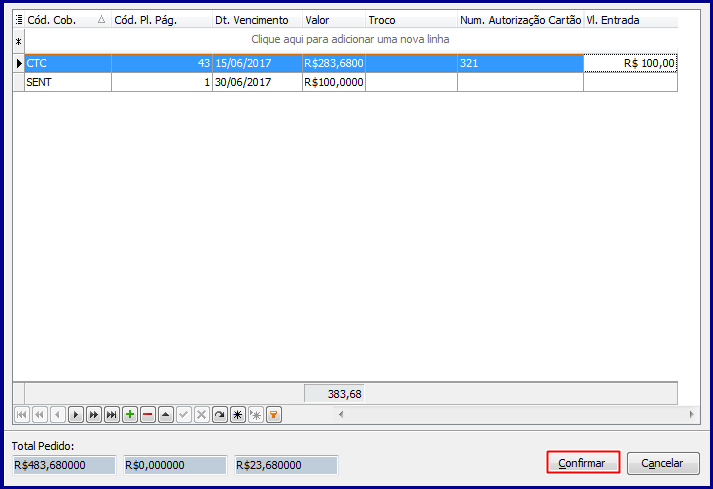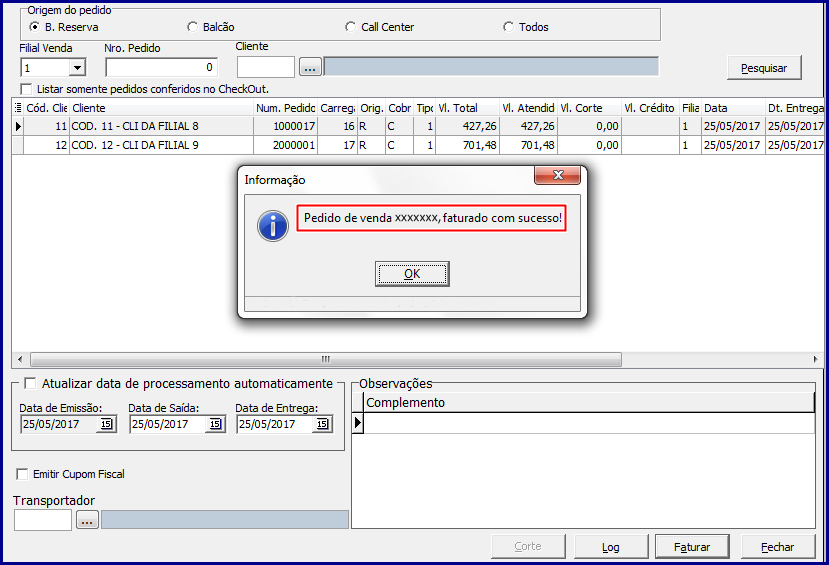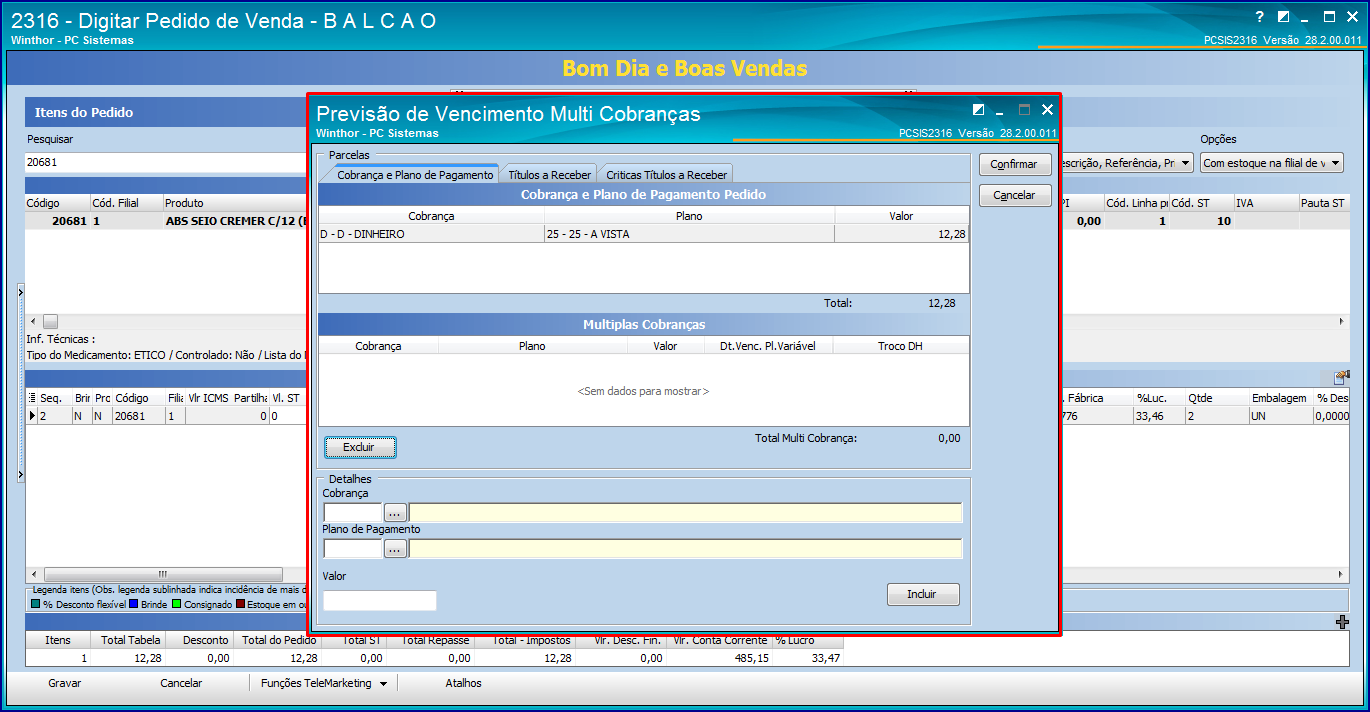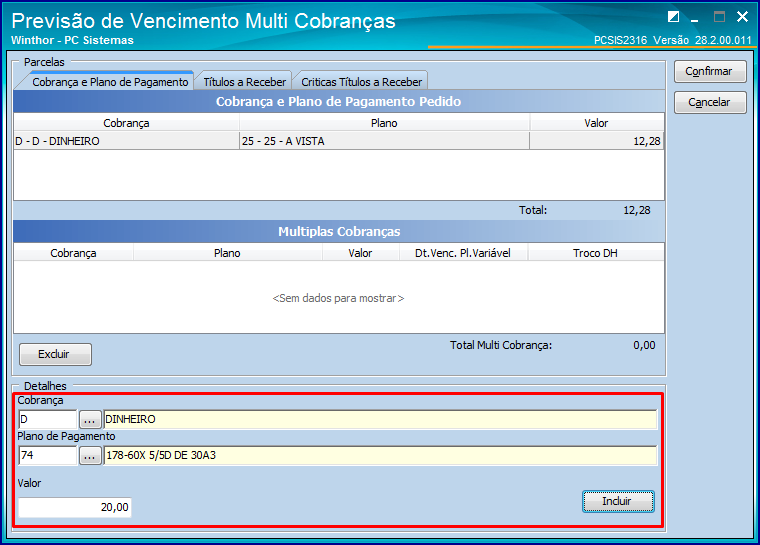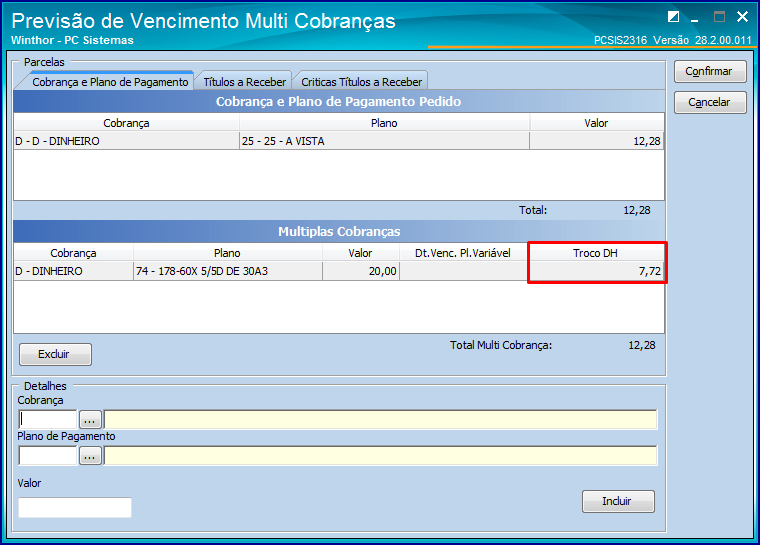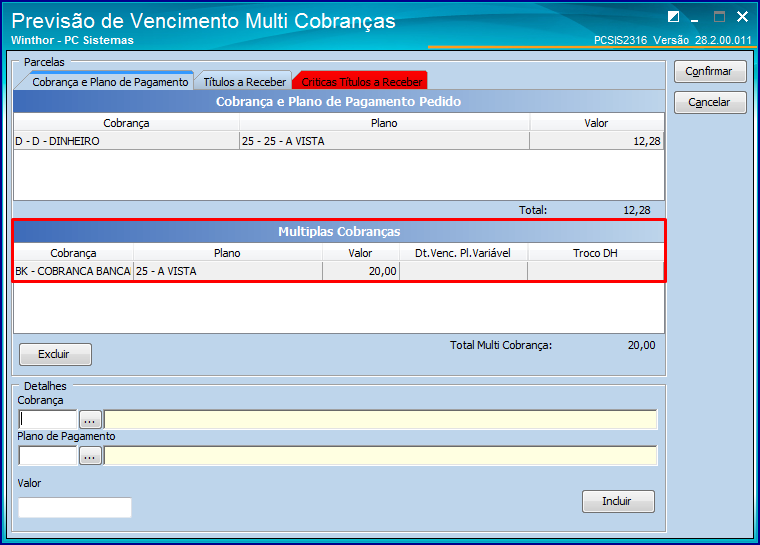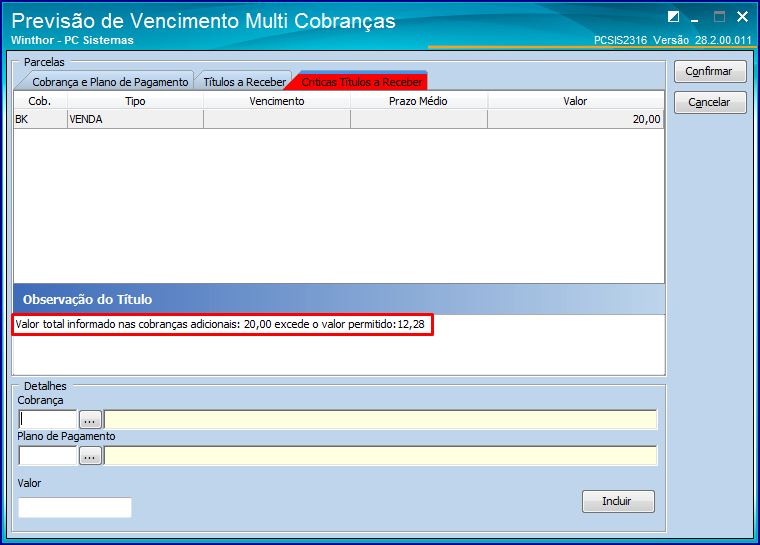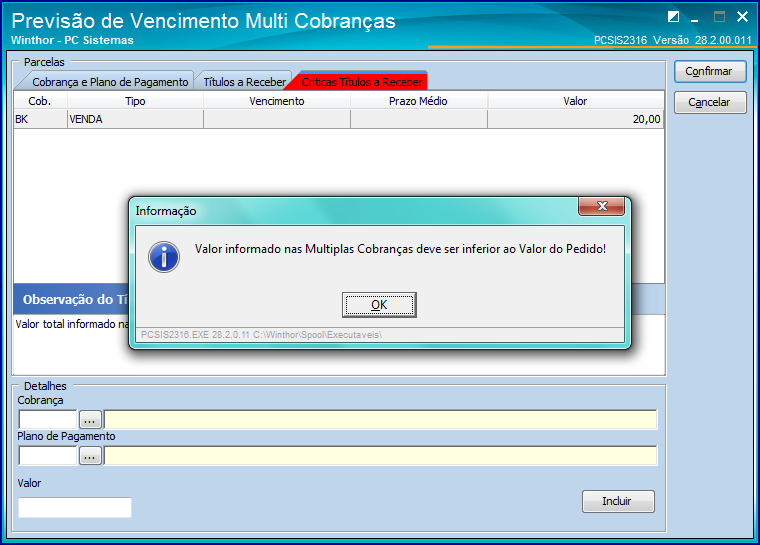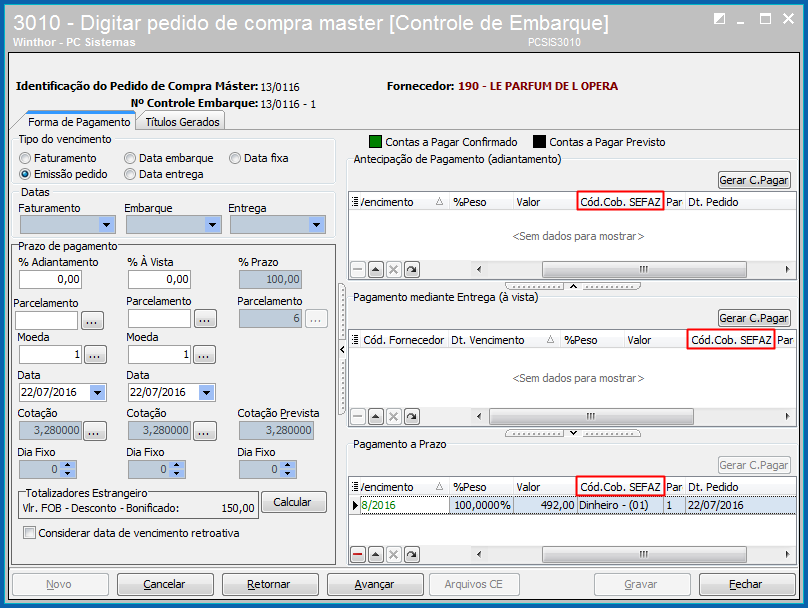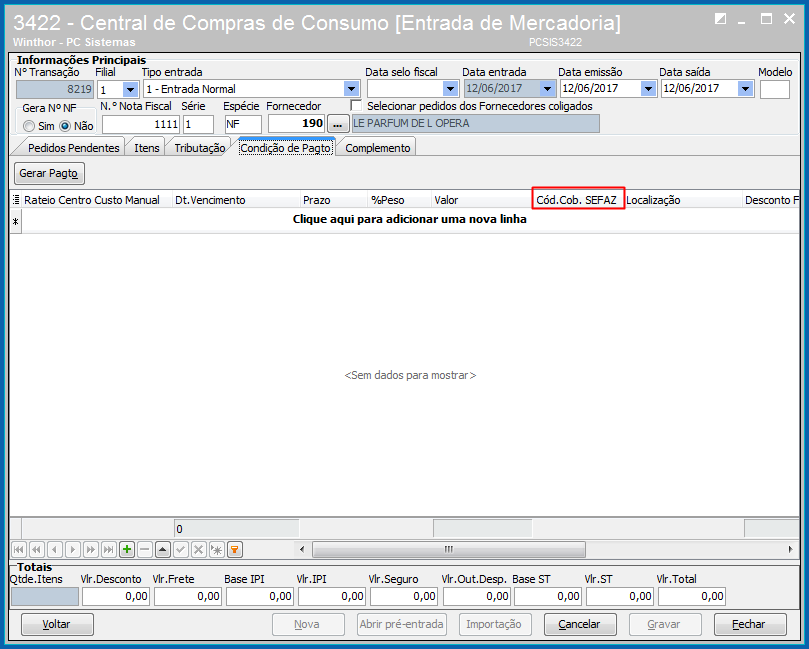MÚLTIPLAS FORMAS DE PAGAMENTO
Informações Gerais
Linha de Produto: | PC Sistemas | ||||||||||||||||||||||||||||||||||||||
| Segmento Executor: | Distribuição e Logística | ||||||||||||||||||||||||||||||||||||||
Módulo: | 2 - Compras / 3 - Venda / 5 - Processamento / 14 - Faturamento / 10 - Livros Fiscais / 23 - Medicamentos / 30 - Entrada de Mercadoria - NF Importação | ||||||||||||||||||||||||||||||||||||||
Rotina: |
| ||||||||||||||||||||||||||||||||||||||
Chamado/Ticket: | 0.005362.2017 (HIS.01261.2017 // HIS.01262.2017 // HIS.01268.2017 // HIS.00139.2017 // HIS.01681.2017 // HIS.00129.2017 // HIS.01530.2017 // HIS.01525.2017 // HIS.00142.2017 // HIS.01312.2017 // HIS.01313.2017 //HIS.00127.2017 ) | ||||||||||||||||||||||||||||||||||||||
País: | ( x ) Brasil ( ) Argentina ( ) Mexico ( ) Chile ( ) Paraguai ( ) Equador ( ) USA ( ) Colombia ( ) Outro _____________. | ||||||||||||||||||||||||||||||||||||||
Versões: | Rotina 300 - V. AGUARDANDO TESTE P/ INFORMAR VERSÃO - VENDAS Rotina 500 - 28.01.00.042 Rotina 522 - 28.02.00.02 Rotina 560 - 28.00.10.029 Rotina 202 - 28.02.00.002 Rotina 316 - V. AGUARDANDO TESTE P/ INFORMAR VERSÃO - VENDAS Rotina 1007 - 28.00.013.006 Rotina 1008 - 28.00.004.003 Rotina 1301 - 28.02.00.010 Rotina 1400 - AGUARDANDO TESTE P/ INFORMAR VERSÃO - VENDAS Rotina 1406 - V. AGUARDANDO TESTE P/ INFORMAR VERSÃO - VENDAS Rotina 1432 - V. AGUARDANDO TESTE P/ INFORMAR VERSÃO - VENDAS Rotina 2300 - 28.02.00.012 Rotina 2316 - 28.02.00.011 Rotina 3010 - 28.02.00.004 Rotina 3421 - 28.02.00.002 Rotina 3422 - 28.02.00.004 | ||||||||||||||||||||||||||||||||||||||
Objetivo
As rotinas que geram nota fiscal eletrônica, no momento do faturamento, devem disponibilizar a condição de se informar a forma de pagamento a ser utilizada na geração deste documento, o que permite mais de uma forma de pagamento simultaneamente.Sendo escolhido a origem de venda como Balcão no momento da gravação do pedido (F2) deve ser apresentado ao usuário mensagem se ele deseja informar múltiplas formas de pagamento. Sendo escolhido a origem de venda como Balcão no momento da gravação do pedido (F2) deve ser apresentado ao usuário mensagem se ele deseja informar múltiplas formas de pagamento.
Definição da Regra de Negócio
Rotina | Tipo de Operação | Opção de Menu | Regras de Negócio |
| 132 - Parâmetros da Presidência | Envolvida | Menu do WinThor > 132 | Deve ser criado novo parâmetro que defini se o processo de múltiplas formas de pagamento será ou não utilizado. |
| 300 - Atualizar Funções de Venda | Envolvida | Menu do WinThor > 300 | Pronta Entega deverá validar Múltiplas Formas de Pagamento. |
| 202 - Cadastrar Fornecedor | Alteração | Menu do WinThor > 202 | Nova opção com as formas de pagamento. |
316 - Digitar Pedido de Venda | Alteração | Menu do WinThor > 316 | Validar mensagem se deseja informar múltiplas formas de pagamento, conforme parâmetro. |
| 500 - Atualizar Procedure | Alteração | Menu do WinThor > 500 | |
| 560 - Atualizar Banco de Dados | Alteração | Menu do WinThor > 560 | |
| 522 - Cadastrar tipo de cobrança | Alteração | Menu do WinThor > 522 | |
| 1007 - Manutenção de Nota Fiscal de Entrada | Alteração | Menu do WinThor > 1007 | |
1008 - Manutenção de Nota Fiscal de Saída | Alteração | Menu do WinThor > 1008 | |
| 1400 - Atualizar Procedures | Alteração | Menu do WinThor > 1400 | Ao realizar faturamento o sistema deve verificar se existe registro na nova tabela de parcelas por pedido. |
| 1301 - Receber Mercadoria | Alteração | Menu do WinThor > 1301 | |
1406 - Gerar Faturamento Por Pedido | Alteração | Menu do WinThor > 1406 | Validar mensagem se deseja informar múltiplas formas de pagamento, conforme parâmetro. |
1432 - Gerar Faturamento do Balcão Reserva | Alteração | Menu do WinThor > 1432 | Validar mensagem se deseja informar múltiplas formas de pagamento, conforme parâmetro. |
| 2300 - Atualizar Banco de Dados | Alteração | Menu do WinThor > 2300 | |
| 2316 - Digitar Pedido de Venda | Alteração | Menu do WinThor > 2316 | |
| 3010 - Digitar Pedido de Compra Máster | Alteração | Menu do WinThor > 3010 | |
| 3421 - Saída de Bens Patrimoniais | Alteração | Menu do WinThor > 3421 | |
| 3422 - Central de Compras de Consumo | Alteração | Menu do WinThor > 3422 |
Tarefa: HIS.01275.2017 Na venda Pronta Entrega (TV 14 - Venda de Manifesto) devera´ser possível realizar o recebimento em múltiplos formatos de pagamento: Observação: sistema de Força de Vendas deverá enviar junto ao pedido de venda (TV14) os dados sobre as formas de pagamento.
1 . O sistema deve estar apto a receber as informações do Força de Vendas quanto as formas de pagamento; 2. Deve ser validado o valor das formas de pagamento com o valor total do pedido; 2.1 Não batendo os valores, o pedido deve ser rejeitado e deve ser exibida mensagem para o usuário e gravado LOG; 3. Existindo parcelas em cartão deve ser obrigatório a informação da Autorização da operação pela Operadora; 3.1 Não havendo esta informação na importação, o pedido deve ser rejeitado e deve ser exibida mensagem ao usuário e gravado LOG; 4. Deve ser gravado na mesma tabela de parcelas de pedido utilizada pela 316 e que será fonte para a geração da PCPREST no faturamento 5. A nova tabela deverá ser criada pelo Módulo Vendas; 5.1 Se não houver informações na nova tabela deve ser mantido o comportamento atual do sistema. |
Tarefa: HIS.01312.2017 1. Deverá existir uma nova opção no cadastro do fornecedor, na aba 04-Condições comerciais , ‘Forma de pagamento’, apresentando a tabela criada conforme história (HIS.01345.2017); |
Tarefa: HIS.01261.2017 1. Sendo escolhido a origem de venda como Balcão no momento da gravação do pedido (F2) deve ser apresentado ao usuário mensagem se ele deseja informar múltiplas formas de pagamento; 1.1 Deve ser respeitado as validações já realizadas para apresentar as cobranças possíveis; 2. Sendo a resposta do usuário Não deve ser mantido o comportamento atual de gravar o pedido conforme a forma de pagamento já escolhida; 3. Sendo a resposta do usuário Sim deve ser exibida nova janela com planilha para o usuário informar novos planos de pagamento e múltiplas cobranças; 3.1 Deve ser criado botão de confirmar para finalizar a informação das formas de pagamento e proceder com o faturamento; 3.2 Deve ser criado botão de cancelar para que seja cancelado a inserção dos dados das formas de pagamento e retornar a digitação do pedido; 3.3 Deverá ser calculado o novo prazo médio e validar com o prazo médio da cobrança original não podendo ser superior; 3.4 Deve ser ser possível realizar a alteração das datas e valores exibidos; 3.5 Não deve ser exibido o plano de pagamento 99; 3.6 Não sendo plano de pagamento variável deve ser exibido somente 1 linha para cada cobrança; 3.7 Quando a cobrança for variável devem ser exibidas as linhas para que o usuário edite valores e datas; 4. O prazo médio das novas cobranças não pode exceder os prazo médio da cobrança original; 4.1 Caso exceder, deve ser informado ao usuário que com o prazo médio maior não é possível faturar, devendo este retornar a aba F4 para alterar o plano de pagamento pois pode haver alteração no valor do pedido; 5. Os valores informados para cada nova cobrança devem ser validados com o valor total do pedido não podendo ser menor; 5.1 Se houver pagamento em dinheiro poderá ser a maior e exibido campo de troco com o valor a maior; 5.2 Não deve ser aceito valor a maior se não houver cobrança em dinheiro; 6. As novas cobranças informadas devem ser gravadas em nova tabela de parcelas por pedido; 7. Sendo escolhido cobrança em cartão (debito ou crédito) devera gravar as seguintes informações na mesma tabela: 7.1 Tipo de integração - 2; 7.2 CNPJ da credenciadora do cartão (Informação ligada ao cadastro da cobrança); 7.3 Bandeira da Operadora (Informação ligada ao cadastro da cobrança); 7.4 Deve ser exigido o numero da autorização da operação do cartão pela administradora (Alfa de 20); 7.5 Persistir o valor do troco; 7.6 Na geração da PCPREST deve ser gravado na parcela o Codigo SEFAZ da cobrança conforme informado na rotina PCSIS522 - Cadastrar Tipo de Conbrança (Novo campo) 8. A soma das cobranças não dinheiro não pode ser maior do valor do pedido; 9. Quando estiver parametrizado que o ST será gerado separado deverá ser apresentado na tela de cobrança (BK), já uma parcela do ST sem possibilidade de alteração; 10.Quando houver produto bonificado na mesma nota, deve ser exibida na tela de cobrança parcela BNF com o valor da bonificação sem a possibilidade de alteração; 11. Deve ser criado parâmetro para definir se este processo de múltiplas formas de pagamento será utilizado. |
|
1. Deverá ser construído nova aba Informações de Pagamento dentro da aba Informações Complementares; 2.2 Deverá apresentar os campos da Credenciadora do Cartão (cadastrado no financeiro): 2.3 Deverá apresentar o campo abaixo conforme informação da movimentação. Bandeira do Cartão: 3. Quando a opção de pagamento for por Duplicada Mercantil deverá abrir os campo: |
Tarefa:HIS.00127.2017 1. Ao realizar faturamento o sistema deve verificar se existe registro na nova tabela de parcelas por pedido; 2. Caso exista registros na tabela para o pedido que esta sendo faturado deve ser utilizado estes registros para a geração da PCPREST; 3. Os novos dados gravados na nova tabela devem ser replicados para a PCPREST gerada; 4. Se não houver registros, deve ser mantido o comportamento atual de gerar a PCPREST com os registros originais de pagamento gravados no pedido; 5. Validar os valores para boleto no valor da parcela ou invés do pedido como é hoje; 6. Sendo utilizado o processo de múltiplos pagamentos não será utilizado crédito de cliente; 7. Sendo múltiplas parcelas e o cliente tenha ST ou parcela bonificadas na mesma nota, o sistema deve respeitar o que esta gravado no nova tabela; 8. Na geração da PCPREST deve ser gravado na parcela o Código SEFAZ da cobrança conforme informado na rotina PCSIS522;
Outras Informações - Acréscimos 1. Deve ser criado parâmetro para determinar onde será acrescido valor a maior caso haja recálculo de imposto no faturamento com as seguintes Opções: 1.1 Boleto 1.2 Cheque 1.3 Dinheiro (default) 2. Sendo cobranças em boleto e havendo taxa de boleto as mesmas devem ser acrescidas na cobrança boleto; 3. Havendo recálculo de valores de impostos na faturamento e o valor seja maior que o já informado nas cobranças, acrescer o valor na cobrança escolhida no parâmetro criado no item 1; 4. Não havendo a cobrança já informada deve ser inserida com o valor a ser acrescido; 5. Caso o parâmetro 1226 estiver como sim deverá ser ignorado as cobranças em cartão de crédito.
Outros Critérios: 1. As rotinas de geração de nota fiscal eletrônica devem passar a enviar as informações de forma de pagamento para o servidor NF-e permitindo mais de uma forma de pagamento; 1.1 Quando a operação for conter apenas uma forma de pagamento e for paga em dinheiro deverá gravar na movimentação a opção: 01=Dinheiro 1.2 Quando a operação for envolver operações a prazo deverá conter uma das opções abaixo: 02=Cheque 1.3 Quando a opção for Cartão: Credito ou Debito deverá ser exibida na movimentação as seguintes informações: - tpIntegra - que será o tipo de integração utilizada no pagamento ( TEF ou POS) - CNPJ da Credenciadora de cartão de crédito e/ou débito - que será o numero do CNPJ com 14 posições numéricas. - Bandeira da operadora de cartão de crédito e/ou débito - que será: 01=Visa - Número de autorização da operação cartão de crédito e/ou débito - sendo este a autorização na transação do cartão 1.4 Quando a opção grava for Duplicata Mercantil deverá passar a enviar as parcelas com a devida numeração; 1.5 As demais opções não devem passar para o servidor somente a forma da opção; 2. O sistema deverá permitir mais de uma forma de pagamento para a mesma transação no momento do faturamento, caso ocorra;3/ 3. A opção de 99-Outros deverá ser utilizada em operações e situações em que as demais não ocorrem: Simples Faturamento (que não envolver operação financeira).
4. O sistema deverá permitir mais de uma forma de pagamento para a mesma transação no momento do faturamento, caso ocorra. |
Tarefa: HIS.01312.2017 2. Para as entradas (tipo 1,2,S, M,G,H,J) , deverá existir uma nova opção na aba de Condição de Pagamento para cada parcela gerada, com a opção de selecionar as formas de pagamento que será apresentado de acordo com os dados da nova tabela que será criada pelo fiscal com as formas de pagamento de acordo com a história (HIS.01345.2017); |
Tarefa: HIS.01262.2017 1. Sendo escolhido somente 1 pedido para o faturamento deve ser exibido ao usuário mensagem se ele deseja informar múltiplas formas de pagamento; 1.1 Devem ser respeitadas as validações já realizadas para exibir as cobranças possíveis; 2. Sendo a resposta do usuário Não deve ser mantido o comportamento atual de gravar o pedido conforme a forma de pagamento já escolhida; 3. Sendo a resposta do usuário Sim deve ser exibida nova janela com planilha para o usuário informar novas cobranças, datas de vencimento e valores; 3.1 Deve ter um botão de confirmar para finalizar à informação das formas de pagamento e proceder com o faturamento; 3.2 Deve ter um botão de cancelar para que seja cancelado a inserção dos dados das formas de pagamento e retornar a digitação do pedido; 3.3 Deverá ser calculado o novo prazo médio e validar com o prazo médio da cobrança original não podendo ser superior; 4. O prazo médio das novas cobranças não pode exceder os prazo médio da cobrança original;. 4.1 Se exceder deve ser informado ao usuário que com o prazo médio maior não será possível faturar devendo informar que deverá ir a 336 alterar o plano de pagamento; 5. Os valores informados para cada nova cobrança deve ser validado com o valor total do pedido não podendo ser menor; 5.1 Se houver pagamento em dinheiro poderá ser a maior e apresentado campo de troco com o valor a maior; 5.2 Não deve ser aceito valor a maior se não houver cobrança em dinheiro 6. As novas cobranças informadas devem ser gravadas em nova tabela de parcelas por pedido; 7.Sendo escolhido cobrança em cartão (debito ou crédito) devera gravar as seguintes informações na mesma tabela; 7.1 Tipo de integração - 2; 7.2 CNPJ da credenciadora do cartão (Informação ligada ao cadastro da cobrança); 7.3 Bandeira da Operadora (Informação ligada ao cadastro da cobrança); 7.4 Deverá ser exigido o numero da autorização da operação do cartão pela administradora (Alfa de 20); 7.5 Persistir o valor do troco; 7.6 Na geração da PCPREST deve ser gravado na parcela o 'Codigo SEFAZ da cobrança' conforme informado na rotina PCSIS522 (Novo campo) 8. A soma das cobranças não dinheiro não podem ser maiores do que o valor do pedido; 9. Quando estiver parametrizado que o ST será gerado separado deverá ser apresentado na tela de cobrança (BK), já uma parcela do ST sem possibilidade de alteração; 10. Quando houver produto bonificado na mesma nota será apresentada deverá ser apresentado na tela de cobrança parcela BNF com o valor da bonificação sem a possibilidade de alteração; 11. Deve ser criado parâmetro para definir se este processo de múltiplas formas de pagamento será utilizado. |
Tarefa: HIS.01268.2017 1. Sendo escolhido somente 1 pedido para o faturamento deve ser exibido ao usuário mensagem se ele deseja informar múltiplas formas de pagamento; 1.1 Devem ser respeitadas as validações já realizadas para exibir as cobranças possíveis; 2. Sendo a resposta do usuário Não deve ser mantido o comportamento atual de gravar o pedido conforme a forma de pagamento já escolhida; 3. Sendo a resposta do usuário Sim deve ser exibida nova janela com planilha para o usuário informar novas cobranças, datas de vencimento e valores; 3.1 Deve ter um botão de confirmar para finalizar à informação das formas de pagamento e proceder com o faturamento; 3.2 Deve ter um botão de cancelar para que seja cancelado a inserção dos dados das formas de pagamento e retornar a digitação do pedido; 3.3 Deverá ser calculado o novo prazo médio e validar com o prazo médio da cobrança original não podendo ser superior; 4. O prazo médio das novas cobranças não pode exceder os prazo médio da cobrança original;. 4.1 Se exceder deve ser informado ao usuário que com o prazo médio maior não será possível faturar devendo informar que deverá ir a 336 alterar o plano de pagamento; 5. Os valores informados para cada nova cobrança deve ser validado com o valor total do pedido não podendo ser menor; 5.1 Se houver pagamento em dinheiro poderá ser a maior e apresentado campo de troco com o valor a maior; 5.2 Não deve ser aceito valor a maior se não houver cobrança em dinheiro 6. As novas cobranças informadas devem ser gravadas em nova tabela de parcelas por pedido; 7.Sendo escolhido cobrança em cartão (debito ou crédito) devera gravar as seguintes informações na mesma tabela; 7.1 Tipo de integração - 2; 7.2 CNPJ da credenciadora do cartão (Informação ligada ao cadastro da cobrança); 7.3 Bandeira da Operadora (Informação ligada ao cadastro da cobrança); 7.4 Deverá ser exigido o numero da autorização da operação do cartão pela administradora (Alfa de 20); 7.5 Persistir o valor do troco; 7.6 Na geração da PCPREST deve ser gravado na parcela o 'Codigo SEFAZ da cobrança' conforme informado na rotina PCSIS522 (Novo campo) 8. A soma das cobranças não dinheiro não podem ser maiores do que o valor do pedido; 9. Quando estiver parametrizado que o ST será gerado separado deverá ser apresentado na tela de cobrança (BK), já uma parcela do ST sem possibilidade de alteração; 10. Quando houver produto bonificado na mesma nota será apresentada deverá ser apresentado na tela de cobrança parcela BNF com o valor da bonificação sem a possibilidade de alteração; 11. Deve ser criado parâmetro para definir se este processo de múltiplas formas de pagamento será utilizado. |
As rotinas de geração de nota fiscal eletrônica deverão passar a enviar as informações de forma de pagamento para o servidor NF-e permitindo mais de uma forma de pagamento:
|
Tarefa: HIS.01313.2017 1. Na opção do controle de Embarque, na tela de forma de pagamento, deverá apresentar esta nova opção da Forma de pagamento nas três grids, (Adiantamento, Á vista, Á prazo), carregando as opções da nova tabela, e por default a forma de pagamento selecionada no cadastro do fornecedor, com opção de seleção; 3.2 - Nas notas tipo I e P, não fazer nada; |
|
Tarefa: HIS.01313.2017 1. Para as notas de entrada de consumo tipo 1, deverá existir uma nova opção na aba de Condição de Pagamento para cada parcela gerada, com a opção de selecionar as formas de pagamento que será apresentado de acordo com os dados da nova tabela que será criada pelo fiscal com as formas de pagamento de acordo com a história HIS.01345.2017. |
Procedimento para Utilização
- Seção Cadastro, nova opção Forma de pagamento 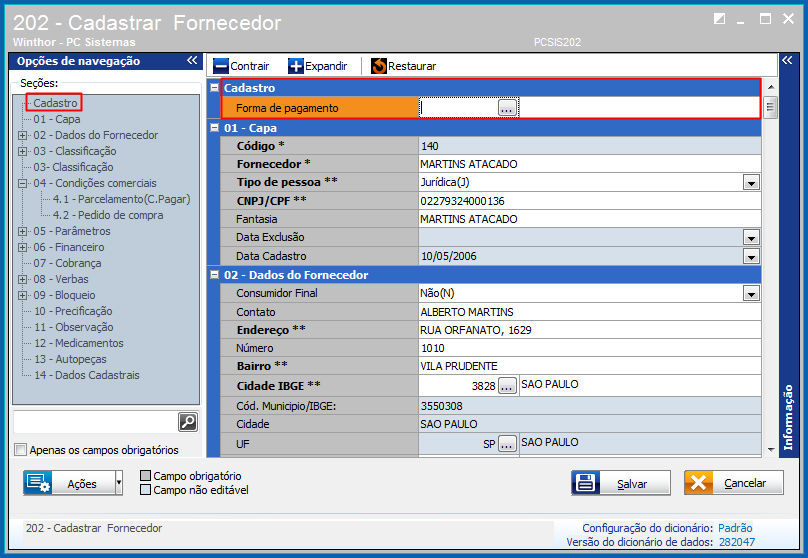 |
|
Rotina 500 1. Acesse a rotina 500 - Atualizar Procedure e atualize as views Rotina 560 1. Acesse a rotina 560 - Atualizar Banco de Dados e atualize a tabela: Rotina 522
1. Acesse a rotina 522 - Cadastrar Tipo de Cobrança; 2. Clique o botão Pesquisar;
2. Selecione uma cobrança conforme necessidade com duplo clique;
3. Acesse a aba Dados cadastrais, no campo Forma de Pagamento NF-e clique o botão: 4. Selecione uma forma de pagamento conforme necessidade e clique o botão Confirmar;
1. Acesse a rotina 522 - Cadastrar Tipo de Cobrança; 2. Clique o botão Pesquisar;
3. Selecione uma cobrança conforme necessidade com duplo clique;
4. Acesse a aba Cartão de Crédito, no campo Bandeira Operadora clique o botão:
5. Selecione uma bandeira conforme necessidade e clique o botão Confirmar;
6. Para finalizar o processo de edição/inclusão de cadastro de cobrança preencha o campo Cliente (Bandeira Cartão), pois ele passa a ser um campo de preenchimento obrigatório;
|
1. Acesse a rotina 316 na versão indicada acima ou superior; 2. Na tela inicial informe o Cliente, selecione a Origem Venda Balção e tecle F10 - Iniciar Pedido de Venda; 3. Acesse a aba Tabela(F6) informe os filtros de pesquisa conforme necessidade e clique o botão 4. Realizados os registros necessários clique o botão F2-Gravar e marque a opção Sim na tela Confirmação:
5. Na tela Formas de Pgto. clique o botão 6. Informe as colunas: Cód. Cob, Cód. Pl. Pág. Dt. Vencimento, Valor, Troco e Num. Autorização Cartão caso a cobrança selecionada por CTC - Cartão de Crédito; Sendo selecionada cobrança em cartão (Debito ou Crédito) o WinThor grava as seguintes informações na mesma tabela:
Observações: são realizadas as seguintes validações quando do preenchimento/informação da planilha Formas de Pgt.:
7. Realizados os registros necessários clique o botão Confirmar;
8. Clique o botão Sim da tela Confirmação;
9. Clique o botão Sim da tela Confirmação;
|
|
- Para as entradas (tipo 1,2,S, M,G,H,J), aba Condição de Pagto-F9, nova coluna Cód. Cob. SEFAZ. Observação: será carregado conforme cadastro do fornecedor (rotina 202).
|
1. Acesse rotina 1406 n a versão indicada acima ou superior; 2. Informe conforme necessidade os campos e opções da aba Filtros e clique o botão Pesquisar; 3. Na aba Resultado da Pesquisa selecione o pedido desejado e clique o botão Faturar Pedido;
4. Marque a opção Sim na tela Confirmação;
5. E, Sim para mensagem: Deseja informar múltiplas formas de pagamentos? conforme imagem abaixo:
Observações: são realizadas as seguintes validações quando do preenchimento/informação da planilha da Formas de Pgt.:
6. Realizados os registros necessários clique o botão Confirmar;
7. Clique o botão Sim da tela Confirmação;
|
1. Acesse a rotina 1432 na versão indicada acima ou superior; 2. Marque a opção desejada na caixa Origem Pedido; 3 Informe os demais campos e filtros de pesquisa conforme necessidade e/ou acione diretamente o botão Pesquisar; 4. Selecione o pedido desejado na planilha e clique o botão Faturar;
5. Marque a opção Sim na tela Confirmação;
Observações: são realizadas as seguintes validações quando do preenchimento/informação da planilha da Formas de Pgt.:
6. Realizados os registros necessários clique o botão Confirmar;
7. Clique o botão Sim da tela Confirmação;
|
|
|
- Opção 02 - Gerenciar Cotação [Controle de Embarque], aba Forma de Pagamento, Planilha Adiantamento, Á vista ou Á prazo, nova coluna . Observação: será carregado conforme cadastro do fornecedor (rotina 202).
- Opção 03 - Gerenciar Cotação [Receber Mercadoria], aba Parcelas [F7], nova coluna Cód. Cob. SEFAZ. Observação: será carregado conforme cadastro do fornecedor (rotina 202).
|
Rotina 500
Rotina 560
Rotina 3421
|
- Opção Entrada de Mercadoria, aba Condição de Pagto, nova coluna Cód. Cob. SEFAZ.
|
Procedimento para Configuração
Rotina 2316 - Digitar Pedido de Venda
- Na rotina 560 - Atualizar Banco de Dados atualize as seguintes tabelas:
- Tabela de Parâmetros por Filial - 132 (PCPARAMFILIAL);
- Tabela para informar as cobranças do pedido (PCFORMAPGTOPEDIDO).
- Na rotina 132 - Parâmetros da Presidência, o parâmetro 3968 - Permite incluir múltiplas cobranças? Deverá estar marcado como Sim;

- Na rotina 523 - Cadastrar Plano de Pagamento, o campo Tipo Parcelamento deverá estar marcada a opção Variável, o que habilitará o aparecimento do campo de Vencimento, na rotina de Vencimento Multi Cobranças;

2. Rotina 1007 - Manutenção de Nota Fiscal de Entrada / Rotina 1008 - Manutenção de Nota Fiscal de Saída - Na rotina 560 - Atualizar Banco de Dados atualize as tabelas:
- Aba Criação/Alteração de Tabelas e Campos, sub-aba L, sub-aba LA-LE opção Tabela Lançamentos no Contas a Pagar (PCLANC) e;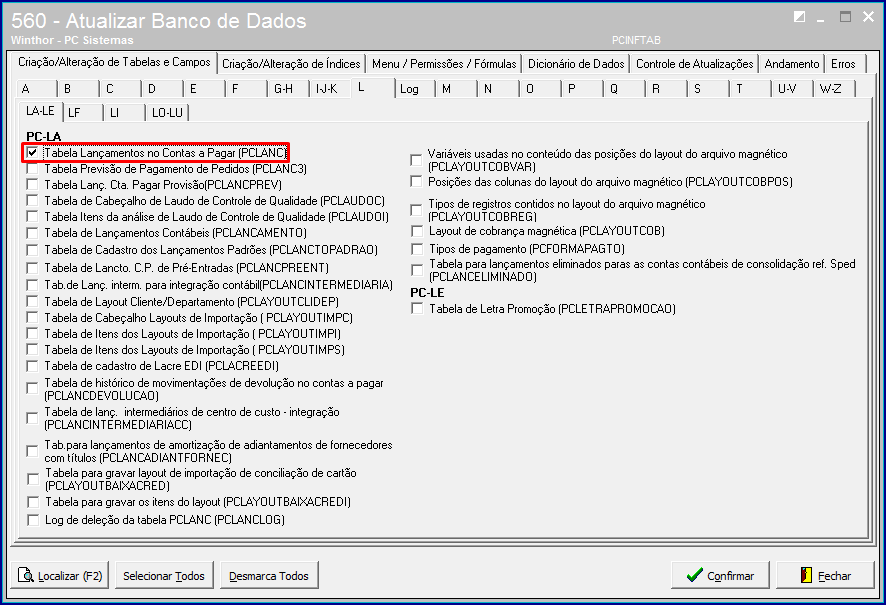
- Aba Criação/Alteração de Tabelas e Campos, sub-aba P opção Tabela de Contas a Receber PCPREST:
<script>
(function(i,s,o,g,r,a,m){i['GoogleAnalyticsObject']=r;i[r]=i[r]||function(){
(i[r].q=i[r].q||[]).push(arguments)},i[r].l=1*new Date();a=s.createElement(o),
m=s.getElementsByTagName(o)[0];a.async=1;a.src=g;m.parentNode.insertBefore(a,m)
})(window,document,'script','https://www.google-analytics.com/analytics.js','ga');
ga('create', 'UA-91324488-1', 'auto', 'newTracker');
ga('newTracker.send', 'pageview');
</script>
<script>
ga('create', 'UA-91324488-1', 'auto', 'newTracker');
ga('newTracker.send', 'pageview');
</script> |













 para preenchimento de planilha;
para preenchimento de planilha;